Creare e gestire connessioni e risorse
Introduzione
La configurazione di una connessione implica la selezione del tipo di connessione dall’elenco di hypervisor e servizi cloud supportati e la scelta delle risorse di archiviazione e di rete appropriate per tale connessione.
Nota:
È necessario disporre dei privilegi di Amministratore completo per eseguire attività relative alla gestione di connessioni e risorse.
Dove trovare informazioni sui tipi di connessione
I requisiti di sistema forniscono un elenco di hypervisor e versioni di servizi cloud supportati, insieme a collegamenti ad articoli per ogni host specifico.
Archiviazione host
Un prodotto di archiviazione è supportato se gestibile tramite un hypervisor supportato. Il supporto Citrix assiste solo i fornitori di prodotti di archiviazione nella risoluzione dei problemi e nella documentazione di tali problemi e soluzioni nel Knowledge Center, se necessario.
Quando si esegue il provisioning delle macchine, i dati vengono classificati per tipo:
- Sistema operativo (SO): include le immagini
- Dati temporanei: includono tutti i dati non persistenti scritti su macchine con provisioning MCS, file di paging di Windows e qualsiasi dato sincronizzato con ShareFile. Questi dati vengono eliminati ogni volta che una macchina viene riavviata. Se l’immagine di base include dati del profilo utente, questi dati rimangono persistenti. Se è in uso una soluzione di profilo utente centralizzata, i dati del profilo utente vengono sincronizzati con l’archivio del profilo esterno. I dati del profilo utente memorizzati nella cache locale vengono eliminati a ogni riavvio della macchina.
L’allocazione di risorse di archiviazione distinte per diversi tipi di dati può ridurre al minimo il carico del sistema e migliorare le prestazioni IOPS (Input/Output Operations Per Second) su ogni dispositivo di archiviazione. Questa allocazione strategica sfrutta in modo ottimale le risorse disponibili dell’host. Inoltre, consente la selezione del mezzo di archiviazione più adatto in base alle esigenze specifiche di ogni tipo di dati, come una maggiore persistenza o resilienza per determinati tipi di dati.
- Opzioni di archiviazione condivisa e locale: le risorse di archiviazione possono essere centralizzate, ovvero separate da qualsiasi host e utilizzate da tutti gli host, oppure localizzate su un hypervisor specifico. Le opzioni centralizzate includono volumi condivisi di cluster Windows, che potrebbero avere o meno archiviazione aggiuntiva collegata, o appliance di fornitori di archiviazione. Le soluzioni di archiviazione centralizzate potrebbero offrire funzionalità avanzate per ottimizzazioni, ad esempio percorsi di controllo dell’archiviazione specifici per hypervisor e accesso diretto tramite plug-in.
- Vantaggi e compromessi dell’archiviazione locale: l’archiviazione locale dei dati temporanei evita di accedere alla rete per l’archiviazione condivisa, riducendo così il carico IOPS sulle risorse condivise. Sebbene l’archiviazione centralizzata possa essere più costosa, l’utilizzo dell’archiviazione locale può essere un’alternativa conveniente. Tuttavia, questi vantaggi devono essere valutati rispetto alla disponibilità di spazio di archiviazione sufficiente sui server hypervisor.
Archiviazione condivisa dagli hypervisor
Il metodo di archiviazione condivisa dagli hypervisor memorizza i dati che necessitano di persistenza a lungo termine in modo centralizzato, fornendo backup e gestione centralizzati. Tale archiviazione contiene i dischi del sistema operativo.
Quando si seleziona questo metodo, è possibile scegliere se utilizzare l’archiviazione locale (sui server nello stesso pool di hypervisor) per i dati temporanei della macchina. Questi dati non richiedono persistenza o la stessa resilienza dei dati nell’archiviazione condivisa. Questa è chiamata la cache dei dati temporanei. Il disco locale aiuta a ridurre il traffico verso l’archiviazione principale del sistema operativo. Questo disco viene cancellato dopo ogni riavvio della macchina. Il disco viene acceduto tramite una cache di memoria write-through. Tenere presente che se si utilizza l’archiviazione locale per i dati temporanei, il VDA con provisioning è legato a un host hypervisor specifico. Se tale host fallisce, la VM non può avviarsi.
Eccezione: se si utilizzano volumi di archiviazione cluster (CSV), Microsoft System Center Virtual Machine Manager non consente la creazione di dischi di cache dei dati temporanei su archiviazione locale.
Se si archiviano i dati temporanei localmente, è possibile abilitare e configurare valori non predefiniti per il disco della cache e la dimensione della memoria di ogni VM quando si crea un catalogo di macchine che utilizza tale connessione. Tuttavia, i valori predefiniti sono conformi al tipo di connessione e sono sufficienti per la maggior parte dei casi.
L’hypervisor può anche fornire tecnologie di ottimizzazione tramite la memorizzazione nella cache di lettura in memoria delle immagini del disco localmente. Ad esempio, XenServer offre IntelliCache. Ciò può anche ridurre il traffico di rete verso l’archiviazione centrale.
Archiviazione locale all’hypervisor
Il metodo di archiviazione locale all’hypervisor memorizza i dati localmente sull’hypervisor. Con questo metodo, le immagini e altri dati del sistema operativo vengono trasferiti a tutti gli hypervisor utilizzati nel sito, sia per la creazione iniziale delle macchine che per futuri aggiornamenti delle immagini. Ciò comporta un traffico significativo sulla rete di gestione. I trasferimenti di immagini richiedono anche tempo e le immagini diventano disponibili per ogni host in momenti diversi.
Creare una connessione e risorse
Importante:
Le risorse host (archiviazione e rete) nella posizione delle risorse devono essere disponibili prima di creare una connessione.
- Accedere a Citrix Cloud.
- Nel riquadro DaaS, fare clic su Gestisci per aprire Studio.
- Selezionare Hosting nel riquadro sinistro.
- Fare clic su Aggiungi connessioni e risorse nella barra delle azioni.
- La procedura guidata La guida attraverso il processo di configurazione descritto nei passaggi seguenti. Il contenuto specifico della pagina dipende dal tipo di connessione selezionato. Dopo aver completato i passaggi su ogni pagina, selezionare Avanti fino a raggiungere la pagina Riepilogo.
Nota:
Il contenuto di ogni pagina della procedura guidata varia in base al tipo di connessione selezionato.
Passaggio 1. Connessione

Nella pagina Connessione:
- Per creare una nuova connessione, selezionare Crea una nuova connessione. Per creare una risorsa per una connessione esistente, selezionare Usa una connessione esistente, quindi scegliere la connessione pertinente.
- Selezionare una zona nel campo Nome zona. Le opzioni sono tutte le posizioni delle risorse configurate.
-
Selezionare un hypervisor o un servizio cloud nel campo Tipo di connessione. Le opzioni includono tutti gli hypervisor e i servizi cloud supportati da Citrix:
- Per una posizione delle risorse senza Cloud Connector accessibili, sono disponibili solo hypervisor e servizi cloud che supportano distribuzioni senza connettori.
- Per una posizione delle risorse con Cloud Connector accessibili, sono disponibili solo hypervisor e servizi cloud che hanno i loro plug-in correttamente installati su tali connettori.
In alternativa, è possibile utilizzare il comando PowerShell
Get-HypHypervisorPlugin [-ZoneUid] $rluid [-IncludeUnavailable]false o true per ottenere l’elenco degli hypervisor e dei servizi cloud disponibili. - Immettere un nome di connessione. Questo nome viene visualizzato nella schermata Hosting.
- Scegliere uno strumento per creare macchine virtuali.
Nota:
Le informazioni nella pagina Connessione differiscono a seconda del tipo di host o di connessione che si sta utilizzando. Ad esempio, quando si utilizza Azure Resource Manager, è possibile scegliere un’entità servizio o un’identità gestita. Per i dettagli, vedere Connessione a Microsoft Azure.
Passaggio 2. Gestione dell’archiviazione
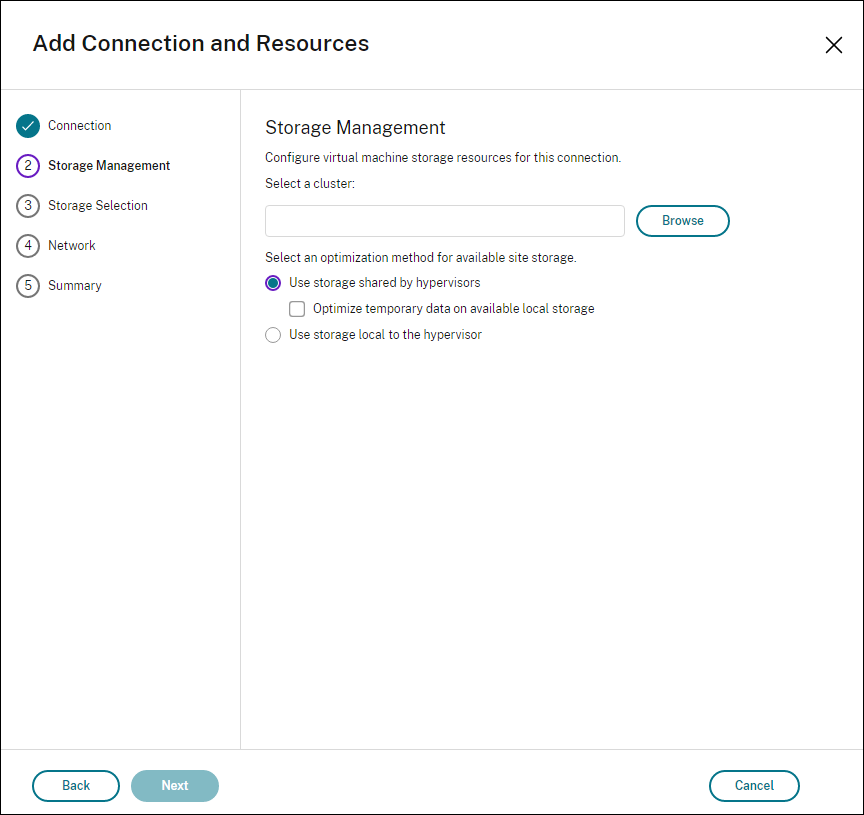
Per informazioni sui tipi e metodi di gestione dell’archiviazione, vedere Archiviazione host.
Se si sta configurando una connessione a un host Hyper-V o VMware, individuare e quindi selezionare un nome cluster. Altri tipi di connessione non richiedono un nome cluster.
Selezionare un metodo di gestione dell’archiviazione: archiviazione condivisa dagli hypervisor o archiviazione locale all’hypervisor.
Per ulteriori informazioni, vedere Archiviazione condivisa dagli hypervisor e Archiviazione locale all’hypervisor.
Se si utilizza l’archiviazione condivisa su un pool XenServer, indicare se si desidera utilizzare IntelliCache per ridurre il carico sul dispositivo di archiviazione condiviso. Vedere Utilizzare IntelliCache per le connessioni XenServer.
Nota:
Negli ambienti di virtualizzazione XenServer®, VMware e SCVMM, è possibile avere il disco della cache write-back (WBC) nella stessa posizione di archiviazione del disco del sistema operativo. A tale scopo, non selezionare Ottimizza dati temporanei su archiviazione locale disponibile.
Passaggio 3. Selezione dell’archiviazione
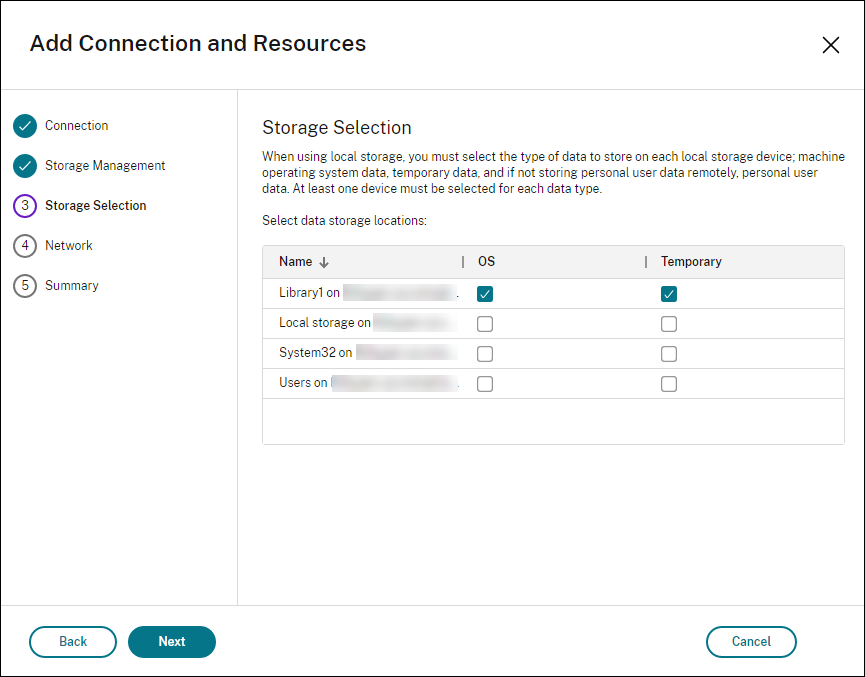
Per ulteriori informazioni sulla selezione dell’archiviazione, vedere Archiviazione host.
Selezionare almeno un dispositivo di archiviazione host per ogni tipo di dati disponibile. Il metodo di gestione dell’archiviazione selezionato nella pagina precedente influisce sui tipi di dati disponibili per la selezione in questa pagina. È necessario selezionare almeno un dispositivo di archiviazione per ogni tipo di dati supportato prima di poter procedere alla pagina successiva della procedura guidata.
Nota:
- Negli ambienti di virtualizzazione XenServer, VMware e SCVMM, MCS posiziona il disco della cache write-back (WBC) nella stessa posizione di archiviazione del disco del sistema operativo se si configura l’elenco di archiviazione del sistema operativo disponibile in modo identico all’elenco di archiviazione temporanea disponibile.
- Se si selezionano almeno due o più posizioni di archiviazione dati del sistema operativo, viene visualizzata l’opzione Ottimizza bilanciamento del carico di archiviazione con il metodo del carico minimo. Questa opzione consente di scegliere il repository di archiviazione meno carico per l’allocazione del disco.
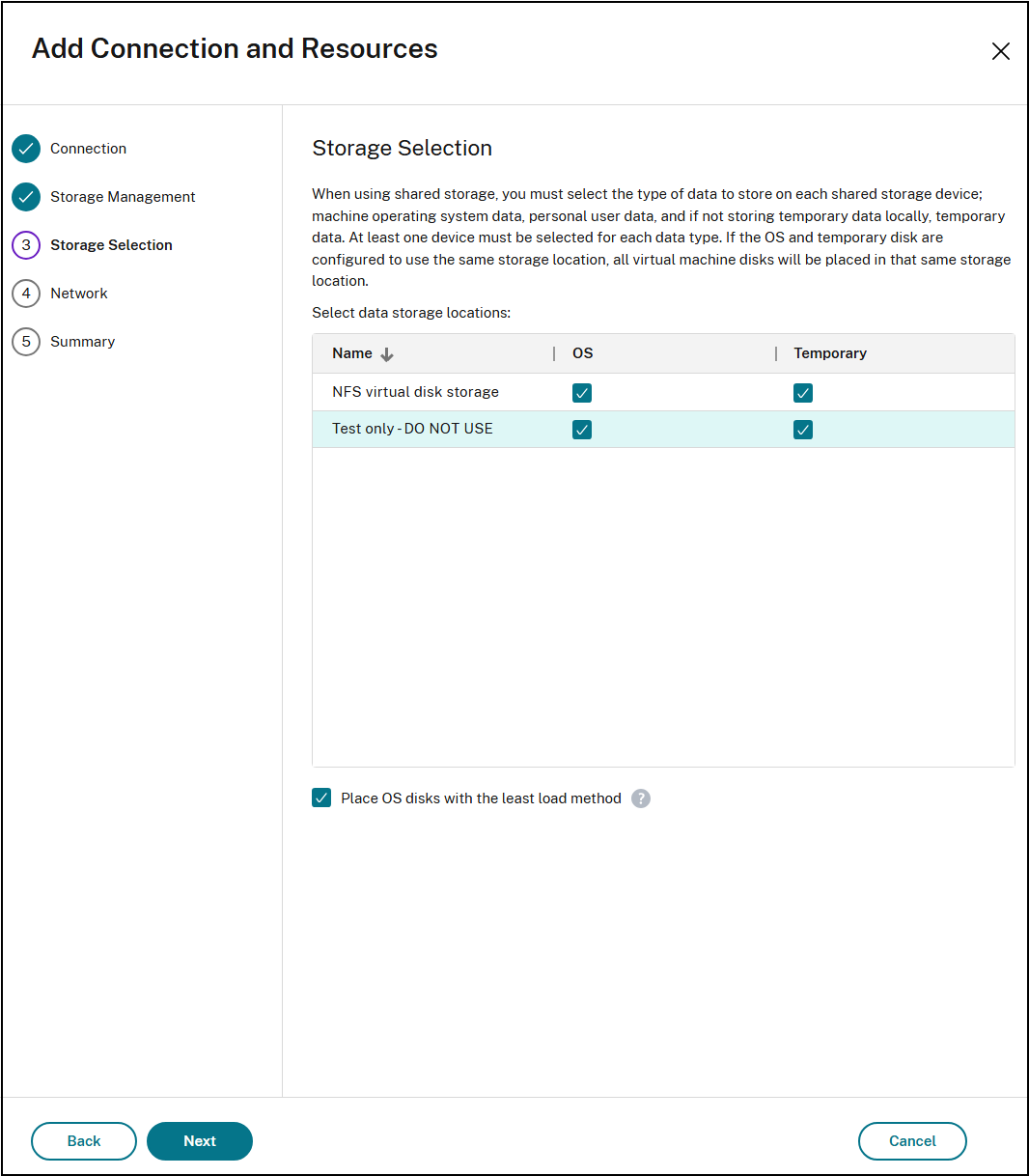
- La pagina Riepilogo indica se l’opzione è Abilitata o Disabilitata, a seconda della selezione. Il pannello Dettagli visualizza le modifiche al metodo di allocazione dell’archiviazione. È possibile regolarlo utilizzando l’opzione Modifica archiviazione nella pagina Archiviazione SO.
È possibile ottenere più opzioni di configurazione nella pagina Selezione archiviazione se si sceglie Usa archiviazione condivisa dagli hypervisor e si seleziona Ottimizza dati temporanei su archiviazione locale disponibile nella pagina Gestione archiviazione. Ad esempio, è possibile selezionare quali dispositivi di archiviazione locali (nello stesso pool di hypervisor) utilizzare per i dati temporanei.
Viene visualizzato il numero di dispositivi di archiviazione attualmente selezionati (nel grafico, “1 dispositivo di archiviazione selezionato”). Quando si passa il mouse su tale voce, vengono visualizzati i nomi dei dispositivi selezionati (a meno che non siano configurati dispositivi).
- Selezionare Seleziona per modificare i dispositivi di archiviazione da utilizzare.
- Nella finestra di dialogo Seleziona archiviazione, selezionare o deselezionare le caselle di controllo dei dispositivi di archiviazione, quindi selezionare OK.
Passaggio 4. Regione
Nota:
La pagina Regione viene visualizzata solo per alcuni tipi di host.
La selezione della regione indica dove verranno distribuite le VM. Idealmente, scegliere una regione vicina a dove gli utenti accederanno alle loro applicazioni.
Passaggio 5. Rete
Immettere un nome per le risorse. Questo nome identifica la combinazione di archiviazione e rete associata alla connessione.
Selezionare una o più reti che le VM utilizzeranno.
Alcuni tipi di connessione (come Azure Resource Manager) elencano anche le subnet che le VM utilizzeranno. Selezionare una o più subnet.
Passaggio 6. Riepilogo
Rivedere le selezioni. Se si desidera apportare modifiche, tornare alle pagine precedenti della procedura guidata. Al termine della revisione, selezionare Fine.
Nota:
- Se si archiviano i dati temporanei localmente, è possibile configurare valori non predefiniti per l’archiviazione dei dati temporanei quando si crea il catalogo contenente le macchine che utilizzano questa connessione.
- Un ambito non viene mostrato per gli amministratori con accesso completo. Per ulteriori informazioni, vedere Amministratori, ruoli e ambiti.
Modificare le impostazioni di connessione
Non è possibile utilizzare questa procedura per:
- Rinominare una connessione o crearne una nuova.
- Modificare le impostazioni GPU per una connessione. I cataloghi che accedono a questa risorsa devono utilizzare un’immagine appropriata specifica per GPU. Pertanto, se si desidera modificare le impostazioni GCP, creare una nuova connessione invece di modificare una connessione esistente.
Modificare una connessione
- Da Studio, selezionare Hosting nel riquadro sinistro.
- Selezionare la connessione e quindi selezionare Modifica connessione nella barra delle azioni.
- Utilizzare la pagina Proprietà connessione per modificare l’indirizzo e le credenziali della connessione. Modificare l’indirizzo solo se la macchina host corrente ha un nuovo indirizzo. L’inserimento di un indirizzo a una macchina diversa interrompe i cataloghi di macchine della connessione.
- Selezionare Modifica impostazioni…, quindi immettere le nuove informazioni.
-
Per specificare i server ad alta disponibilità per una connessione XenServer, selezionare Modifica server… e selezionare i server. Citrix consiglia di selezionare tutti i server nel pool per consentire la comunicazione con XenServer in caso di guasto del master del pool.
Nota:
Se si utilizza HTTPS e si desidera configurare server ad alta disponibilità, non installare un certificato wildcard per tutti i server in un pool. È richiesto un certificato individuale per ogni server. Per ulteriori informazioni, vedere Creare una connessione a XenServer.
-
Utilizzare la pagina Avanzate per modificare le impostazioni per specificare un numero massimo di azioni simultanee (o macchine concorrenti) per connessione di hosting. Queste impostazioni possono essere utili quando le impostazioni di gestione dell’alimentazione consentono l’avvio di troppe o troppo poche macchine contemporaneamente. Ogni tipo di connessione ha valori predefiniti specifici che sono appropriati per la maggior parte dei casi. Di solito, non è necessario modificarli.
-
Le impostazioni Azioni simultanee (tutti i tipi) e Aggiornamenti inventario vDisk personali simultanei specificano due valori: un numero assoluto massimo che può verificarsi simultaneamente su questa connessione e una percentuale massima di tutte le macchine che utilizzano questa connessione. È necessario specificare entrambi i valori assoluti e percentuali. Il limite effettivo applicato è il minore dei valori.
Ad esempio, in una distribuzione con 34 macchine, se Azioni simultanee (tutti i tipi) è impostato su un valore assoluto di 10 e un valore percentuale di 10, il limite effettivo applicato è 3 (ovvero, il 10 percento di 34 arrotondato al numero intero più vicino, che è inferiore al valore assoluto di 10 macchine).
- Il Numero massimo di nuove azioni al minuto è un numero assoluto. Non esiste un valore percentuale.
- Immettere le informazioni in Opzioni di connessione solo sotto la guida di un rappresentante del supporto Citrix.
-
-
Utilizzare la pagina Ambiti per selezionare uno o più ambiti per questo host.
Nota:
Un ambito non viene mostrato per gli amministratori con accesso completo. Per definizione, tali amministratori possono accedere a tutti gli oggetti Citrix Cloud gestiti dal cliente e ai servizi sottoscritti.
Per ulteriori informazioni, vedere Amministratori, ruoli e ambiti.
-
Utilizzare la pagina Tenant condivisi per aggiungere tenant e sottoscrizioni che condividono la Azure Compute Gallery con la sottoscrizione di questa connessione.
- Immettere il Segreto dell’applicazione per l’applicazione associata a questa connessione. Con queste informazioni, è possibile autenticarsi ad Azure. Si consiglia di modificare regolarmente le chiavi per garantire la sicurezza.
- Aggiungere tenant e sottoscrizioni condivisi. È possibile aggiungere fino a otto tenant condivisi. Per ogni tenant, è possibile aggiungere fino a otto sottoscrizioni.
- Fare clic su Salva e Applica per applicare le modifiche apportate e mantenere la finestra aperta, oppure selezionare OK per applicare le modifiche e chiudere la finestra.
Attivare o disattivare la modalità di manutenzione per una connessione
L’attivazione della modalità di manutenzione per una connessione impedisce che qualsiasi nuova azione di alimentazione influenzi qualsiasi macchina archiviata sulla connessione. Gli utenti non possono connettersi a una macchina quando è in modalità di manutenzione. Se gli utenti sono già connessi, la modalità di manutenzione ha effetto quando si disconnettono.
- Da Studio, selezionare Hosting nel riquadro sinistro.
- Selezionare la connessione e quindi selezionare Attiva modalità di manutenzione nella barra delle azioni. Per disattivare la modalità di manutenzione, selezionare Disattiva modalità di manutenzione.
È anche possibile attivare o disattivare la modalità di manutenzione per singole macchine. È possibile attivare o disattivare la modalità di manutenzione per le macchine nei cataloghi di macchine o nei gruppi di consegna.
Eliminare una connessione
Attenzione:
L’eliminazione di una connessione può comportare l’eliminazione di un gran numero di macchine e la perdita di dati. Assicurarsi che i dati utente sulle macchine interessate siano stati sottoposti a backup o non siano più necessari.
Prima di eliminare una connessione, assicurarsi che:
- Tutti gli utenti siano disconnessi dalle macchine archiviate sulla connessione.
- Non siano in esecuzione sessioni utente disconnesse.
- La modalità di manutenzione sia attivata per le macchine in pool e dedicate.
- Tutte le macchine nei cataloghi di macchine utilizzati dalla connessione siano spente.
Un catalogo di macchine diventa inutilizzabile quando si elimina una connessione a cui il catalogo fa riferimento. Se questa connessione è referenziata da un catalogo, è possibile eliminare il catalogo. Prima di eliminare un catalogo, assicurarsi che non sia utilizzato da altre connessioni.
- Da Studio, selezionare Hosting nel riquadro sinistro.
- Selezionare la connessione e quindi selezionare Elimina connessione nella barra delle azioni.
- Se questa connessione ha macchine archiviate su di essa, viene chiesto se eliminare le macchine. Se devono essere eliminate, specificare cosa fare con gli account computer di Active Directory associati.
Rinominare una connessione
- Da Studio, selezionare Hosting nel riquadro sinistro.
- Selezionare la connessione e quindi selezionare Rinomina connessione.
Testare una connessione
- Da Studio, selezionare Hosting nel riquadro sinistro.
- Selezionare la connessione e quindi selezionare Testa connessione.
Testare il certificato TLS
- Da Studio, selezionare Hosting nel riquadro sinistro.
- Fare clic con il pulsante destro del mouse sulla connessione per la quale si desidera ripristinare la fiducia nel certificato con un simbolo di avviso e selezionare Testa attendibilità certificato TLS.
-
Immettere la password nella finestra successiva e fare clic su Salva.
- Se il certificato deve essere ripristinato, viene visualizzata una finestra di dialogo di avviso con un’opzione per considerare attendibile il certificato.
- Se il certificato è già attendibile, viene visualizzata una finestra di dialogo di successo che indica che il certificato è attendibile.
Visualizzare i dettagli della macchina su una connessione
- Da Studio, selezionare Hosting nel riquadro sinistro.
- Selezionare la connessione e quindi selezionare Visualizza macchine nella barra delle azioni.
Il riquadro superiore elenca le macchine accessibili tramite la connessione. Selezionare una macchina per visualizzarne i dettagli nel riquadro inferiore. Vengono forniti anche i dettagli della sessione per le sessioni aperte.
Utilizzare la funzione di ricerca per trovare rapidamente le macchine. Selezionare una ricerca salvata dall’elenco nella parte superiore della finestra oppure creare una nuova ricerca. È possibile cercare digitando tutto o parte del nome della macchina, oppure è possibile costruire un’espressione da utilizzare per una ricerca avanzata. Per costruire un’espressione, selezionare Espandi, quindi selezionare dagli elenchi di proprietà e operatori.
Gestire le macchine su una connessione
- Da Studio, selezionare Hosting nel riquadro sinistro.
- Selezionare una connessione e quindi selezionare Visualizza macchine nella barra delle azioni.
-
Selezionare una delle seguenti opzioni nella barra delle azioni. Alcune azioni potrebbero non essere disponibili, a seconda dello stato della macchina e del tipo di connessione host.
- Avvia: Avvia la macchina se è spenta o sospesa.
- Sospendi: Mette in pausa la macchina senza spegnerla e aggiorna l’elenco delle macchine.
- Arresta: Richiede al sistema operativo di arrestarsi.
- Forza arresto: Spegne forzatamente la macchina e aggiorna l’elenco delle macchine.
- Riavvia: Richiede al sistema operativo di arrestarsi e quindi di riavviare la macchina. Se il sistema operativo non può conformarsi, il desktop rimane nel suo stato attuale.
- Abilita modalità di manutenzione: Interrompe temporaneamente le connessioni a una macchina. Gli utenti non possono connettersi a una macchina in questo stato. Se gli utenti sono connessi, la modalità di manutenzione ha effetto quando si disconnettono. (È anche possibile attivare o disattivare la modalità di manutenzione per tutte le macchine accessibili tramite una connessione, come descritto in precedenza.)
- Rimuovi dal gruppo di consegna: La rimozione di una macchina da un gruppo di consegna non la elimina dal catalogo di macchine utilizzato dal gruppo di consegna. È possibile rimuovere una macchina solo quando nessun utente è connesso ad essa. Attivare la modalità di manutenzione per impedire temporaneamente agli utenti di connettersi mentre si sta rimuovendo la macchina.
- Elimina: Quando si elimina una macchina, gli utenti non hanno più accesso ad essa e la macchina viene eliminata dal catalogo di macchine. Prima di eliminare una macchina, assicurarsi che tutti i dati utente siano stati sottoposti a backup o non siano più necessari. È possibile eliminare una macchina solo quando nessun utente è connesso ad essa. Attivare la modalità di manutenzione per impedire temporaneamente agli utenti di connettersi mentre si sta eliminando la macchina.
Per le azioni che comportano l’arresto della macchina, se la macchina non si arresta entro 10 minuti, viene spenta. Se Windows tenta di installare aggiornamenti durante l’arresto, esiste il rischio che la macchina venga spenta prima che gli aggiornamenti siano completati.
Modificare l’archiviazione
È possibile visualizzare lo stato dei server utilizzati per archiviare i dati del sistema operativo, temporanei e personali (PvD) per le VM che utilizzano una connessione. È anche possibile specificare quali server utilizzare per l’archiviazione di ogni tipo di dati.
- Da Studio, selezionare Hosting nel riquadro sinistro.
- Selezionare la connessione e quindi selezionare Modifica archiviazione nella barra delle azioni.
- Nel riquadro sinistro, selezionare il tipo di dati: sistema operativo o temporaneo.
- Selezionare o deselezionare le caselle di controllo per uno o più dispositivi di archiviazione per il tipo di dati selezionato.
- Selezionare OK.
Ogni dispositivo di archiviazione nell’elenco include il suo nome e lo stato di archiviazione. I valori validi per lo stato di archiviazione sono:
- In uso: l’archiviazione viene utilizzata per la creazione di macchine.
- Sostituita: l’archiviazione viene utilizzata solo per le macchine esistenti. Nessuna nuova macchina viene aggiunta a questa archiviazione.
- Non in uso: l’archiviazione non viene utilizzata per la creazione di macchine.
Se si deseleziona la casella di controllo per un dispositivo attualmente In uso, il suo stato cambia in Sostituita. Le macchine esistenti continueranno a utilizzare quel dispositivo di archiviazione (e potranno scrivervi dati). Pertanto, quella posizione può riempirsi anche dopo che non viene più utilizzata per la creazione di macchine.
Rilevare risorse Azure orfane
Le risorse orfane sono risorse inutilizzate presenti nel sistema e possono comportare spese inutili.
Oltre agli amministratori cloud, qualsiasi ruolo appena creato con l’autorizzazione Usa connessione host per rilevare risorse orfane nell’hypervisor sotto Host sarà in grado di rilevare risorse orfane.
Questa funzionalità consente di rilevare le risorse Azure orfane negli host del proprio sito cloud.
Seguire i passaggi su Citrix DaaS™:
- Da Studio, selezionare Hosting nel riquadro sinistro.
- Selezionare una connessione, quindi selezionare Rileva risorse orfane nella barra delle azioni. La finestra di dialogo Rileva risorse orfane visualizza il rapporto sulle risorse orfane.
- Per visualizzare il rapporto sulle risorse orfane, selezionare Visualizza rapporto.
In alternativa, è possibile rilevare le risorse Azure orfane utilizzando PowerShell. Per ulteriori informazioni, vedere Recuperare un elenco di risorse orfane.
Per comprendere le ragioni delle risorse orfane e per sapere come procedere, vedere Gestire in modo efficiente le risorse Azure orfane con Citrix.
Timer di connessione
È possibile utilizzare le impostazioni dei criteri Citrix per configurare tre timer di connessione:
- Timer di connessione massimo: Determina la durata massima di una connessione ininterrotta tra un dispositivo utente e un desktop virtuale. Utilizzare le impostazioni dei criteri Timer di connessione sessione e Intervallo timer di connessione sessione.
- Timer di inattività connessione: Determina per quanto tempo viene mantenuta una connessione ininterrotta del dispositivo utente a un desktop virtuale se non c’è input dall’utente. Utilizzare le impostazioni dei criteri Timer di inattività sessione e Intervallo timer di inattività sessione.
- Timer di disconnessione: Determina per quanto tempo un desktop virtuale disconnesso e bloccato può rimanere bloccato prima che la sessione venga disconnessa. Utilizzare le impostazioni dei criteri Timer sessione disconnessa e Intervallo timer sessione disconnessa.
Quando si aggiorna una di queste impostazioni, assicurarsi che siano coerenti in tutta la distribuzione.
Per ulteriori informazioni, consultare la documentazione delle impostazioni dei criteri.
Modificare le reti delle risorse
È possibile modificare le reti per una connessione. Eseguire le seguenti operazioni:
- Andare a Hosting.
- Selezionare le risorse di destinazione sotto la connessione e quindi selezionare Modifica rete nella barra delle azioni.
- Selezionare una o più reti che le macchine virtuali utilizzeranno.
- Fare clic su Salva per salvare le modifiche e uscire.
Eliminare, rinominare o testare le risorse
- Da Studio, selezionare Hosting nel riquadro sinistro.
-
Selezionare le risorse di destinazione sotto la connessione, quindi selezionare la voce appropriata nella barra delle azioni:
- Elimina risorse
- Rinomina risorse
- Testa risorse
Opzione di posizione di archiviazione flessibile per le VM
Le VM in un catalogo di macchine vengono allocate a vari servizi di archiviazione (SR). Per bilanciare l’allocazione delle VM in diverse posizioni di archiviazione, sono disponibili due opzioni:
- Metodo di allocazione round robin corrente migliorato: Invece di iniziare sempre dallo stesso SR fisso, MCS inizia l’allocazione dall’SR subito dopo l’ultimo SR utilizzato.
- Metodo di allocazione basato sul carico minimo: Posiziona le VM sul carico corrente minimo, determinato confrontando il numero totale di VM su ogni SR all’interno dello stesso catalogo di macchine. Ad esempio, se un catalogo di macchine contiene 100 VM distribuite come segue: 20 VM su SR1, 30 VM su SR2 e 50 VM su SR3, le nuove VM vengono allocate prima su SR1. Questo metodo garantisce che il carico su SR1, SR2 e SR3 sia bilanciato.
Questa funzionalità è:
- Applicabile a tutti gli hypervisor on-premise (VMware, XenServer e Hyper-V)
- Applicabile solo all’archiviazione su disco del sistema operativo.
- Non applicabile alle VM esistenti
Per implementare l’opzione di allocazione basata sul carico, aggiungere la proprietà personalizzata Name="StorageBalanceType" Value="VMCountBasedLeastLoad durante la creazione o l’aggiornamento di una connessione host. Se non si utilizzano questa proprietà personalizzata e questo valore, per impostazione predefinita viene applicato il metodo round robin migliorato.
Ad esempio:
-
Durante la creazione di una connessione host:
New-Item -CustomProperties "<CustomProperties xmlns=`"http://schemas.citrix.com/2014/xd/machinecreation`" xmlns:xsi=`"http://www.w3.org/2001/XMLSchema-instance`"><Property xsi:type=`"StringProperty`" Name=`"StorageBalanceType`" Value=`"VMCountBasedLeastLoad`" /></CustomProperties>" -HypervisorConnectionName "Xen-Connection" -NetworkPath @("XDHyp:\Connections\Xen-Connection\Network 0.network") -Path @("XDHyp:\HostingUnits\XS-Network") -PersonalvDiskStoragePath @() -RootPath "XDHyp:\Connections\Xen-Connection\" -StoragePath @("XDHyp:\Connections\Xen-Connection\NFS virtual disk storage.storage") <!--NeedCopy--> -
Durante l’aggiornamento di una connessione host:
Set-Item -CustomProperties "<CustomProperties xmlns=`"http://schemas.citrix.com/2014/xd/machinecreation`" xmlns:xsi=`"http://www.w3.org/2001/XMLSchema-instance`"><Property xsi:type=`"StringProperty`" Name=`"StorageBalanceType`" Value=`"VMCountBasedLeastLoad`" /></CustomProperties>" -Path @("XDHyp:\HostingUnits\XS-Network") <!--NeedCopy-->
Recuperare un elenco di risorse orfane
È possibile ottenere un elenco di risorse orfane create da MCS ma non più tracciate da MCS. Questo è attualmente applicabile agli ambienti Azure. Per ottenere l’elenco, è possibile utilizzare i comandi PowerShell. È possibile filtrare utilizzando le connessioni.
Per impostazione predefinita, i ruoli Amministratore completo e Amministratore cloud hanno questa autorizzazione assegnata. Per consentire ad altri ruoli di eseguire questa azione, assegnare loro l’autorizzazione Usa connessione host per rilevare risorse orfane nell’hypervisor sotto Host. Per ulteriori informazioni, vedere Creare e gestire ruoli.
Nota:
Il comando PowerShell viene rifiutato se è in corso un provisioning o un aggiornamento dell’immagine.
Limitazioni
- Per evitare il riconoscimento errato delle risorse orfane, non accendere le VM mentre si stanno filtrando le risorse orfane.
- Circa 2.000 record vengono visualizzati come orfani in caso di possibile carico di lavoro elevato.
Visualizzare l’elenco delle risorse orfane
Per visualizzare l’elenco delle risorse orfane
- Aprire una finestra PowerShell.
- Eseguire
asnp citrix*. -
Eseguire i seguenti comandi:
-
Ottenere l’UID della connessione. L’UID della connessione è il valore dell’attributo HypervisorConnectionUid.
Get-ChildItem xdhyp:\connections | where { $_.PluginId -like 'Azure*' }" <!--NeedCopy--> -
Ottenere l’elenco delle risorse orfane.
get-provorphanedresource -HypervisorConnectionUid <connection uid> <!--NeedCopy-->
-
Visualizzare l’elenco delle risorse orfane da un ID sottoscrizione
Per visualizzare l’elenco delle risorse orfane da un ID sottoscrizione:
- Aprire una finestra PowerShell.
- Eseguire
asnp citrix*. -
Eseguire i seguenti comandi:
-
Trovare l’UID della connessione utilizzando l’ID sottoscrizione. L’UID della connessione è il valore dell’attributo HypervisorConnectionUid.
Get-ChildItem xdhyp:\connections | where { $_.CustomProperties -match '<subscriptionId>' } <!--NeedCopy--> -
Ottenere l’elenco delle risorse orfane.
get-provorphanedresource -HypervisorConnectionUid <connection uid> <!--NeedCopy-->
-
Nota:
Controllare attentamente le risorse prima di eliminarle.
Dove andare dopo
-
Per informazioni sulla connessione a tipi di host specifici, vedere:
- Connessione ad AWS
- Connessione agli ambienti cloud di Google
- Connessione a Microsoft Azure
- Connessione a Microsoft System Center Virtual Machine Manager
- Connessione a Nutanix
- Connessione a soluzioni cloud e partner Nutanix
- Connessione a VMware
- Connessione a soluzioni cloud e partner VMware
- Connessione a XenServer
Se si è nel processo di distribuzione iniziale, creare un catalogo di macchine.
In questo articolo
- Introduzione
- Archiviazione host
- Creare una connessione e risorse
- Modificare le impostazioni di connessione
- Attivare o disattivare la modalità di manutenzione per una connessione
- Eliminare una connessione
- Rinominare una connessione
- Testare una connessione
- Testare il certificato TLS
- Visualizzare i dettagli della macchina su una connessione
- Gestire le macchine su una connessione
- Modificare l’archiviazione
- Rilevare risorse Azure orfane
- Timer di connessione
- Modificare le reti delle risorse
- Eliminare, rinominare o testare le risorse
- Opzione di posizione di archiviazione flessibile per le VM
- Recuperare un elenco di risorse orfane
- Dove andare dopo